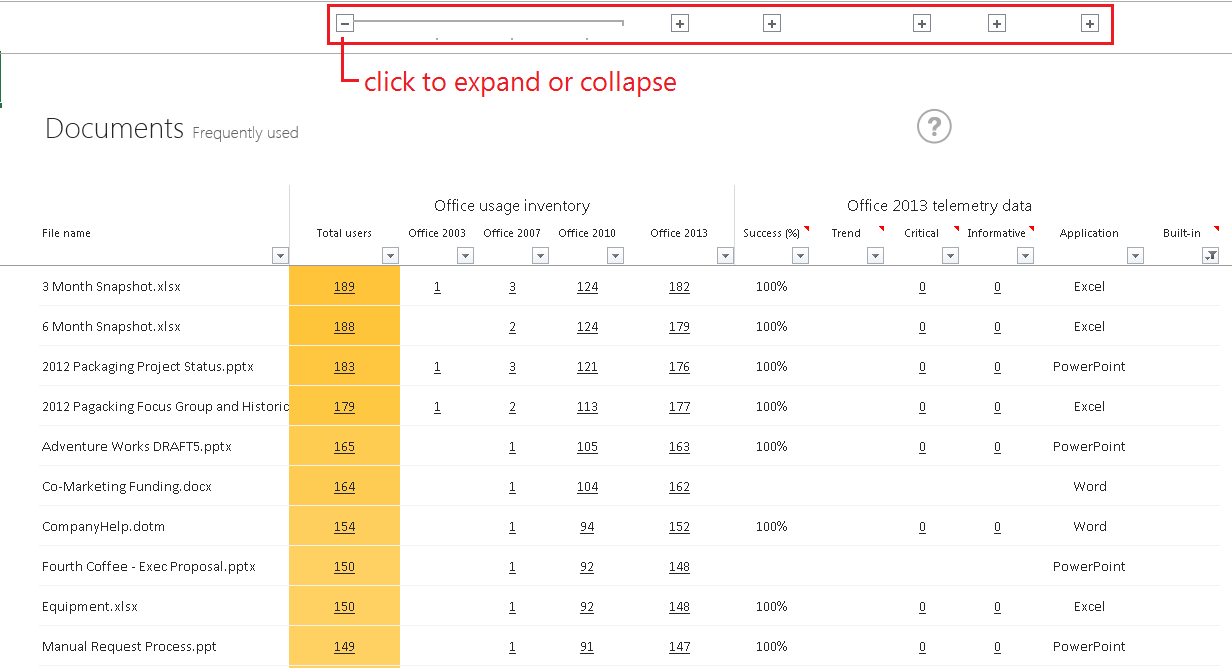Note
Access to this page requires authorization. You can try signing in or changing directories.
Access to this page requires authorization. You can try changing directories.
Article d’origine publié le mardi 7 août 2012
Ce billet est écrit par Makoto Yamagishi, responsable de programme dans l’équipe de gestion de solutions Office
Dans notre dernier billet de blog, nous avons introduit le processus de compatibilité Office recommandé et le Tableau de bord de télémétrie Office. Une partie essentielle du processus consiste à comprendre quels documents et quelles solutions sont véritablement critiques et utilisés quotidiennement, et non simplement archivés en vue d’une improbable utilisation. Dans ce billet, voyons comment les informaticiens peuvent utiliser le Tableau de bord de télémétrie Office pour découvrir les documents essentiels pour l’organisation.
Identification des solutions critiques pour l’entreprise
Cette section couvre les deux premières étapes du processus de compatibilité moderne d’Office :
Étape 1 Collecte de données : commencer en collectant les données d’utilisation réelles des documents et des compléments auprès des utilisateurs.
Étape 2 Analyze des données : identifier les documents et compléments critiques pour l’entreprise devant être prêts dès le premier jour d’un déploiement d’Office.
Rappelons que la télémétrie Office dans Office 2013 peut collecter des informations précisant quels documents Office sont ouverts et quels compléments sont chargés à partir de tous les PC exécutant Office 2003 ou une version ultérieure. Le Tableau de bord de télémétrie Office affiche les documents et compléments les plus fréquemment utilisés dans votre entreprise. Vous pouvez commencer votre analyse dans les principaux affichages. Les documents et les compléments sont triés pour présenter les plus fréquemment utilisés dans la partie supérieure…généralement, ce sont ceux qui sont les plus susceptibles d’être considérés critiques pour l’entreprise.
La copie d’écran suivante montre comment les documents fréquemment utilisés sont affichés dans le Tableau de bord de télémétrie.
La fréquence d’utilisation n’est pas le seul facteur important car un nom de document courant pourrait être utilisé par de nombreuses personnes. Le Tableau de bord de télémétrie offre des fonctionnalités simplifiant votre analyse.
En cliquant sur la cellule contenant les comptages d’utilisateurs, vous pouvez explorer l’affichage pour obtenir plus de détails sur chaque document ou complément. Vous pouvez voir qui utilise le fichier, où le fichier a été ouvert et à quel moment. Toutes ces informations vous aident à déterminer si le fichier est véritablement partagé, qui possède des documents et quelle attention spéciale mérite ce document.
L’écran suivant montre les détails de tous les fichiers nommés Prototype Setup Tasks.xls.
Comme l’agent de télémétrie peut collecter des données à partir d’Office 2013, mais aussi d’Office 2003, Office 2007 et Office 2010, vous pouvez voir la répartition des utilisateurs par version d’Office. Le signe plus (+) de la fonction de groupement d’Excel permet de développer l’affichage pour voir si un document ou un complément utilise une version particulière d’Office. Ces signes plus sont mis en évidence dans la copie d’écran suivante.
Microsoft Office installe directement de nombreux documents, des modèles et des compléments. Les gens parfois trop pressés enregistrent leurs fichiers sous le nom de fichier par défaut, encombrant l’inventaire avec des fichiers tels que Classeur1.xlsx et Document1.docx. Si vous souhaitez afficher exclusivement des documents et des compléments uniques, vous pouvez utiliser la colonne « Prédéfini » (encerclée dans la copie d’écran ci-dessous) pour filtrer ceux fournis par Microsoft ou qui utilisent un nom de fichier par défaut.
Dans ce billet, nous vous avons montré comment la télémétrie Office peut vous aider à identifier les fichiers les plus fréquemment utilisés dans votre organisation et déterminer leur mode d’utilisation.
Merci de votre attention ! Nous publierons des billets de blogs supplémentaires sur le Tableau de bord de télémétrie Office pour couvrir les détails de chaque fonctionnalité, les étapes de déploiement ou des astuces et de meilleures pratiques. Si cela vous intéresse, vous pouvez tester cette fonctionnalité avec l’évaluation client de la nouvelle version d’Office. Vous pouvez également accéder au guide de déploiement détaillé sur TechNet. La publication d’autres articles TechNet est également prévue.
Ce billet de blog a été traduit de l’anglais. L’article d’origine est disponible ici : Using Office Telemetry Dashboard to understand what documents are important in your organization